GPT分区的硬盘怎么克隆?
不知道Windows 11、10、8、7中GPT分区的硬盘怎么克隆?不用担心,本文将给你推荐一款非常好用的GPT分区硬盘克隆软件,轻松的帮你解决克隆问题。
“求问大神,GPT分区的硬盘怎么克隆到SSD上啊?我有块250G的机械盘,系统是GPT分区的,现在因为运行比较慢,而且有很多程序和数据,所以想克隆到SSD,请问该怎么操作呢,我用软件把机械盘的3个分区(ESP,MSR和常规分区)克隆到SSD,但是没用,求大神指导一二,感谢!!!”
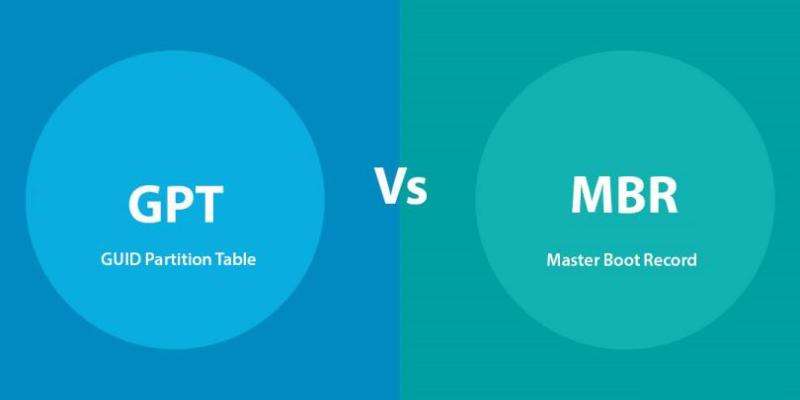
GUID分区表(简称为GPT。使用GUID分区表的硬盘称为GPT硬盘)是一种较新的磁盘分区表结构的标准。它与主流的主引导记录(MBR)分区方案相比,GPT更加灵活。它具有如下优点:
GPT磁盘拥有4个默认分区:恢复分区、ESP分区、MSR分区、Windows分区。
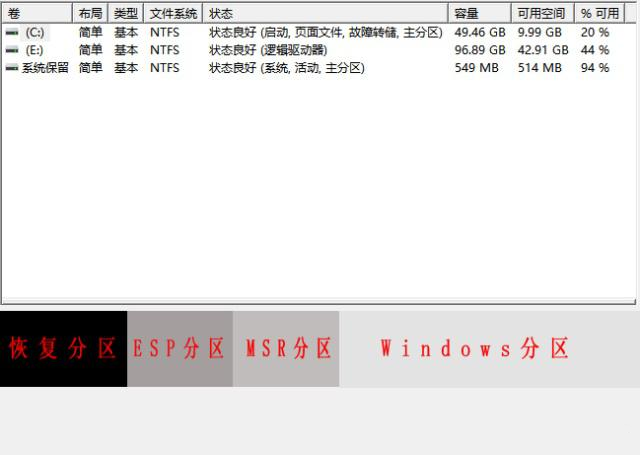
有些硬盘在出厂时会自带有克隆软件或数据迁移软件,以便于用户在需要时进行数据迁移或克隆。如果你是以下品牌的硬盘,在克隆前请在硬盘上找到自带的克隆软件:
但是你有没有想过,这些克隆软件不但不适用于其他品牌的硬盘,而且自家产品的某些型号也无法使用。除此之外,这些自带软件在克隆时具有局限性,不能进行分区克隆、文件同步等。
那么到底该怎样对GPT分区硬盘克隆呢?当然是使用这款强大的第三方克隆软件-傲梅轻松备份。与上述软件相比,该软件功能多、操作简单、兼容好,对硬盘的品牌、型号、规格没有要求,并且专为Windows设计,支持Windows 11/10/8.1/8/7/Vista/XP。
具体该怎么操作呢?接下来是详细的操作步骤。在开始之前,请在下载中心或点击下方按钮下载并安装傲梅轻松备份。
1. 打开“傲梅轻松备份”这款好用的GPT分区克隆软件,点击右侧的“克隆”,再选择“磁盘克隆”。

2. 选择需要克隆的GPT硬盘作为“源磁盘”,然后点击“下一步”。

3. 选择新硬盘作为“目标磁盘”,然后点击“下一步”。

提示:
4. 接下来可以查看操作预览,确认无误后,点击“开始克隆”等待完成即可。

注意:
如果你想在不使用编辑分区功能的情况下将GPT硬盘克隆到更大的硬盘,那你会在克隆后获得一个未分配的空间,你可以将未分配的空间合并到C盘或其他分区,也可以创建一个新的分区以充分利用较大硬盘上的存储空间。
克隆完成后,关闭电脑,然后用新硬盘将原先的硬盘替换。再启动电脑,进入BIOS,将新硬盘设置为优先启动项,保存后重启即可。
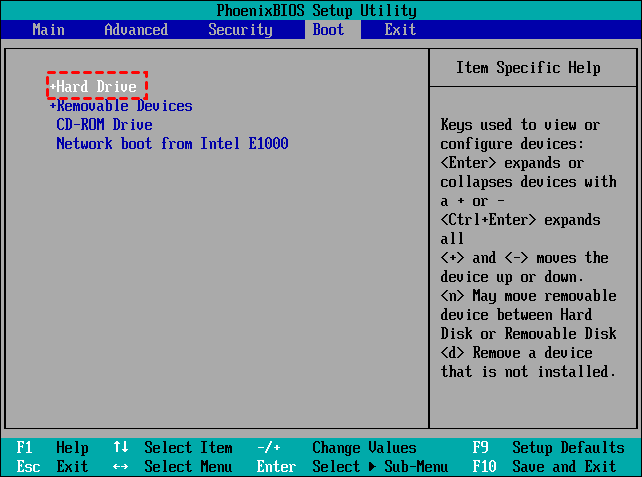
借助傲梅轻松备份,我们轻松的解决了“GPT分区的硬盘怎么克隆?”的问题。除克隆外,该软件还可以帮你将系统迁移到另一个硬盘;也可以通过系统备份功能来保护你的重要数据和系统。
对于使用Windows Server 2003、2008、2012、2016、2019(包括 R2)、SBS 2003、2008、2011 的用户,你可以使用傲梅企业备份标准版来享受更多高级功能,比如:通过命令行克隆系统、异机还原、实时文件同步等。